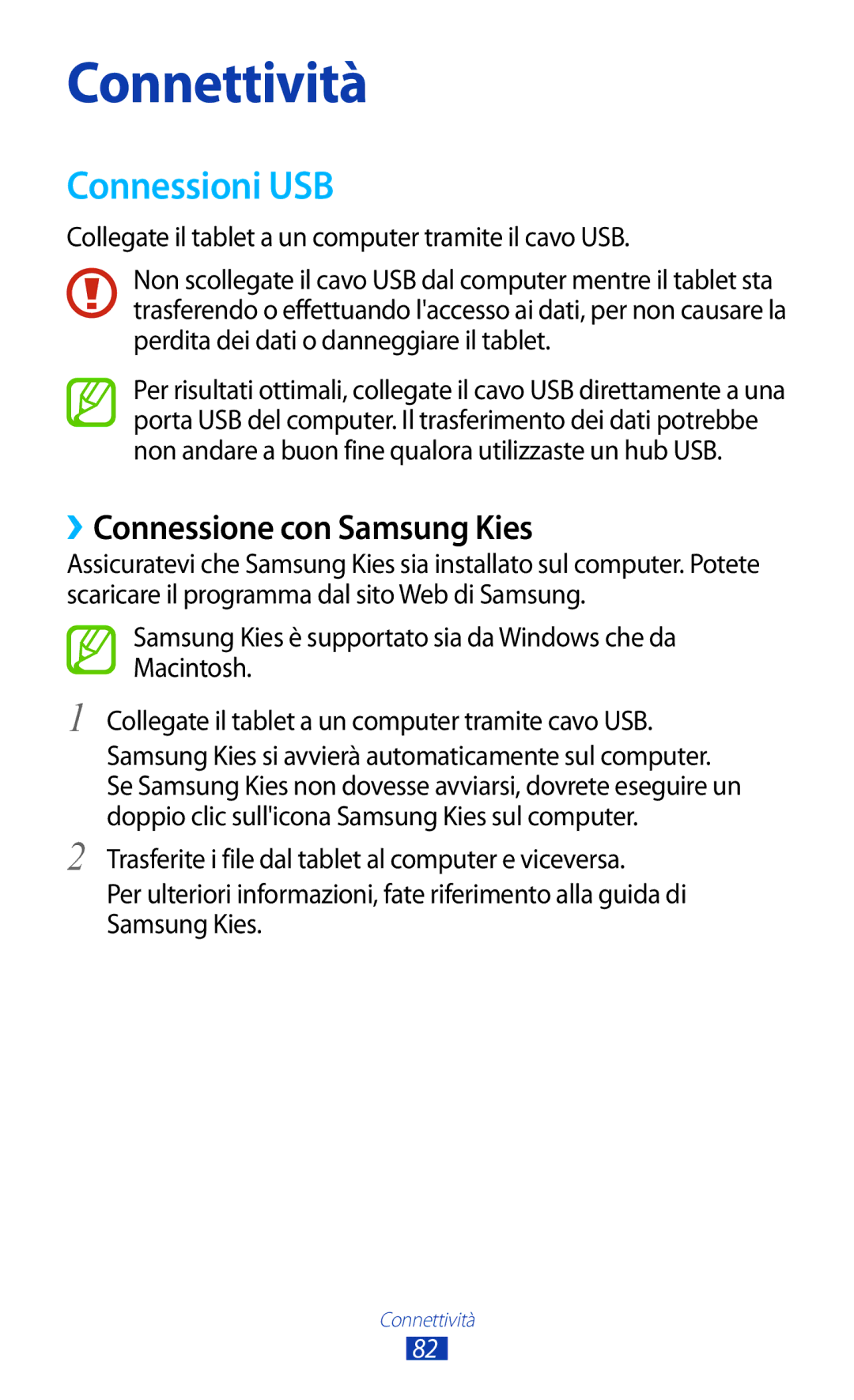Manuale dellutente
Come utilizzare questo manuale
Leggere con attenzione
Icone informative
Conservate questo manuale come riferimento futuro
Marchi commerciali
Copyright
Copyright 2012 Samsung Electronics
Come utilizzare questo manuale
Come utilizzare questo manuale
Sommario
Multimedia
105
Strumenti
118
Assemblaggio
Contenuto della confezione
Componenti del dispositivo
Vista anteriore
Vista posteriore
Caricamento della batteria
Volume
Tasti
Di accenderlo
Assemblaggio
››Ottimizzazione del consumo della batteria
Regolate la luminosità dello schermo
Installazione di una scheda di memoria
››Formattazione della scheda di memoria
››Rimozione della scheda di memoria
Smonta scheda SD →OK
Operazioni preliminari
Accensione o spegnimento del tablet
Utilizzo del touch screen
Tenere premuto
Toccare
Trascinare
Avvicinare due dita
Toccare due volte
Muovere velocemente
Selezionate Impostaz. →Schermo →Spegnimento schermo
Schermata Home
Blocco o sblocco del touch screen e dei tasti
››Barra di sistema
Numero
››Icone
››Utilizzo del pannello delle notifiche
››Aggiunta o rimozione di un pannello dalla schermata Home
››Spostamento di un elemento sulla schermata Home
Tenete premuto un elemento, quindi trascinatelo nel cestino
Accesso alle applicazioni
››Uso dei widget
››Organizzazione delle applicazioni
Selezionate Salva
→Disinstalla
››Disinstallazione di unapplicazione
››Accesso alle applicazioni utilizzate di recente
››Download di unapplicazione
››Gestione delle applicazioni
Avvio delle applicazioni
Personalizzazione del tablet
››Modifica della lingua
››Modifica dei caratteri del testo
››Regolazione del volume del tablet
››Attivazione della Modalità silenziosa
Feedback sonoro
››Regolazione della luminosità dello schermo
Luminosità
››Blocco del tablet
Selezionate Avanti →Configura →Continua
Completate la configurazione del PIN di sblocco
Conferma
››Attivazione della funzione Trova dispositivo personale
Impostazione di un PIN di sblocco
Google
Inserimento del testo
››Modifica del metodo di inserimento
Pronunciate il testo al microfono
››Come copiare e incollare il testo
Internet
››Navigazione in una pagina Web
Selezionate →Nuova scheda in incognito
››Ricerca delle informazioni con la voce
››Aggiunta delle pagine Web ai preferiti
››Download dei file da Internet
››Visualizzazione della cronologia recente
Game Hub
Mappe
››Ricerca di una posizione
Web e navigazione
Navigatore
Luoghi
Play Store
Nel menu Applicazioni, selezionate Local
Accedete ad un portale interamente dedicato alla lettura
Readers Hub
Samsung Apps
Cercate e scaricate materiale da leggere dal negozio online
YouTube
Suggest
››Riproduzione di un video
Ricerca vocale
››Caricamento di un video
Google Mail
››Invio di une-mail
→ Segna come importante
Salvarlo sul tablet, selezionate Salva
→Gestisci etichette
››Impostazione di un account e-mail
Mail
Seguite le istruzioni visualizzate
››Visualizzazione di une-mail
››Aggiunta di un contatto allelenco amici
Google Talk
››Impostazione dello stato
Nel menu Applicazioni, selezionate Google Talk →
Nel menu Applicazioni, selezionate Google Talk
ChatON
››Avvio di una conversazione
Inserite e inviate il messaggio
Messenger
Google+
››Scatto di una foto
Fotocamera
Scattate e visualizzate foto e video
Foto
Anteriore per eseguire un autoscatto
Scatto. pag
Consente di regolare il valore
Sinistra →Ruota a
Presentazione
Destra
››Modifica della modalità di scatto
››Personalizzazione delle impostazioni della fotocamera
Che intercorre prima di scattare una foto
Opzione Funzione Valore
Esposizione Per cambiare la luminosità Avvio ritardato
Schermata di anteprima
Video
››Registrazione di un video
Anteriore e registrare un video
Consente di modificare le impostazioni della videocamera
Multimedia
››Personalizzazione delle impostazioni della videocamera
››Modifica delle icone dei collegamenti
Lettore video
Utilizzate questa applicazione per riprodurre i video
Consente di catturare una schermata
Per modificare il video selezionate Editor video
Numero Funzione Consente di ridurre la dimensione della
Per visualizzare i dettagli del video, selezionate Dettagli
Galleria
››Visualizzazione di unimmagine
Destra →Ritaglia
››Tag di un volto in unimmagine
Ruota a sinistra
→Ricerca dispositivi vicini
Selezionate →Tag volti →Attivo
Editor immagini
Dimensione selezione
Toccate Selezione →OK
Potete modificare i video e applicare vari effetti
Editor video
››Creazione di un video
Selezionate Aggiungi contenuto
››Montaggio di un video
››Ritaglio di un segmento da un video
››Applicazione di un effetto a un video
››Aggiunta dei file musicali al tablet
Pag Ricezione tramite Bluetooth. pag
Lettore musicale
››Riproduzione della musica
Multimedia
››Creazione di una playlist
Selezionate i file da includere e selezionate Fatto
Music Hub
››Personalizzazione delle impostazioni del lettore musicale
››Creazione di un contatto
Rubrica
››Ricerca di un contatto
››Importazione o esportazione dei contatti
››Creazione di un biglietto da visita personale
››Creazione di un gruppo di contatti
Oppure Importa da memoria USB
››Modifica della modalità di visualizzazione
Calendario
››Creazione di un evento o attività
Oppure Esporta nella memoria USB
››Visualizzazione di un evento o attività
››Creazione di un promemoria
Promemoria
››Visualizzazione di un promemoria
››Connessione con Samsung Kies
Connessioni USB
Collegate il tablet a un computer tramite il cavo USB
››Connessione come fotocamera
››Connessione con Windows Media Player
››Connessione come dispositivo multimediale
Aprite Windows Media Player e sincronizzate i file musicali
››Attivazione della connessione Wi-Fi
Wi-Fi
››Ricerca e connessione ad una rete Wi-Fi
Aggiungi rete Wi-Fi
››Aggiunta manuale di una rete Wi-Fi
››Connessione ad una rete Wi-Fi protetta
Selezionate →Immissione PIN WPS
››Personalizzazione delle impostazioni IP
››Impostazione dellIP statico
→ Avanzate
››Ricezione dei dati tramite rete Wi-Fi
Wi-Fi Direct
››Invio dei dati tramite Wi-Fi
Wi-Fi Direct
››Invio di un file
AllShare Play
››Condivisione di un file
Play
Web
→Impostazioni
Servizi web Network per caricare i file Carica foto da
Effettuate laccesso
Opzione Funzione Impostazione
Web automaticamente appena
Bluetooth
››Attivazione della funzione Bluetooth
Nel menu Applicazioni, selezionate Impostaz. →Bluetooth
››Invio dei dati tramite Bluetooth
→ Ricerca
››Ricezione dei dati tramite Bluetooth
→Tempo di visibilità
››Attivazione dei servizi di posizione
Connessioni VPN
La posizione
››Configurazione di un profilo VPN
Impostazioni →VPN →Aggiungi rete VPN
Mostra opzioni
››Connessione a una rete privata
Inviarli al server VPN
Impostazioni →VPN
››Interruzione di una sveglia
Sveglia
››Impostazione di una sveglia
Impostate e controllate le sveglie per eventi importanti
››Esecuzione di un calcolo
Calcolatrice
Download
››Visualizzazione della cronologia dei calcoli
››Caricamento dei file sulla cartella Dropbox
Dropbox
››Attivazione di Dropbox
Nel menu Applicazioni, selezionate Dropbox
››Visualizzazione di un file
Archivio
››Formati dei file supportati
→ Impostazioni
››Apertura di un documento
Polaris Office
››Creazione di un documento
Al termine, selezionate
››Gestione dei documenti online
Dalla lista dei documenti, accedete alle seguenti opzioni
Fusi orari
Google
Selezionate un risultato della ricerca
Utilizzo dei dati
Accesso alle impostazioni
Attivate il Bluetooth per scambiare dati a breve distanza
Visualizzate i dati utilizzati
››Modalità offline
››Kies con Wi-Fi
Altre impostazioni
››Connetti altri dispositivi
Schermo
Modalità di blocco
Suono
Sfondo
Memoria
Risparmio energetico
Servizi per la posizione
Batteria
Gestione applicazioni
Schermata di blocco
Sicurezza
Crittografa scheda SD esterna
››Predefinito
Lingua e inserimento
››Lingua
Selezionate un metodo per linserimento del testo
››Tastiera Samsung
››Google Digitazione vocale
Avanzate
››Sintesi vocale
Backup e ripristino
››Ricerca vocale
››Velocità puntatore
Aggiungi account
Accessori
Accessibilità
Data e ora
Sintesi vocale
Opzioni sviluppatore
Mostra limiti layout consente di visualizzare i limiti
Info sul dispositivo
Software →Aggiorna
Risoluzione dei problemi
Il dispositivo emette un bip e licona della batteria è vuota
Compaiono messaggi di errore quando aprite file musicali
Assicuratevi che il dispositivo supporti il tipo di file
AllShare Play Bluetooth
Impostazioni 107 tono di sfioramento 32 volume tablet
Caricamento
Ricerca di luoghi nelle
Vicinanze
Per installare Samsung Kies sincronizzazione con il computer